win10安全模式怎么进_win10安全模式进入教程详细介绍
来源:菜鸟下载 | 更新时间:2025-05-05
在使用win10系统时,许多用户可能会遇到需要进入安全模式的情况,但很多人并不清楚如何进入。今
在使用win10系统时,许多用户可能会遇到需要进入安全模式的情况,但很多人并不清楚如何进入。今天我们将详细介绍进入win10安全模式的具体步骤。

进入Win10安全模式的方法:
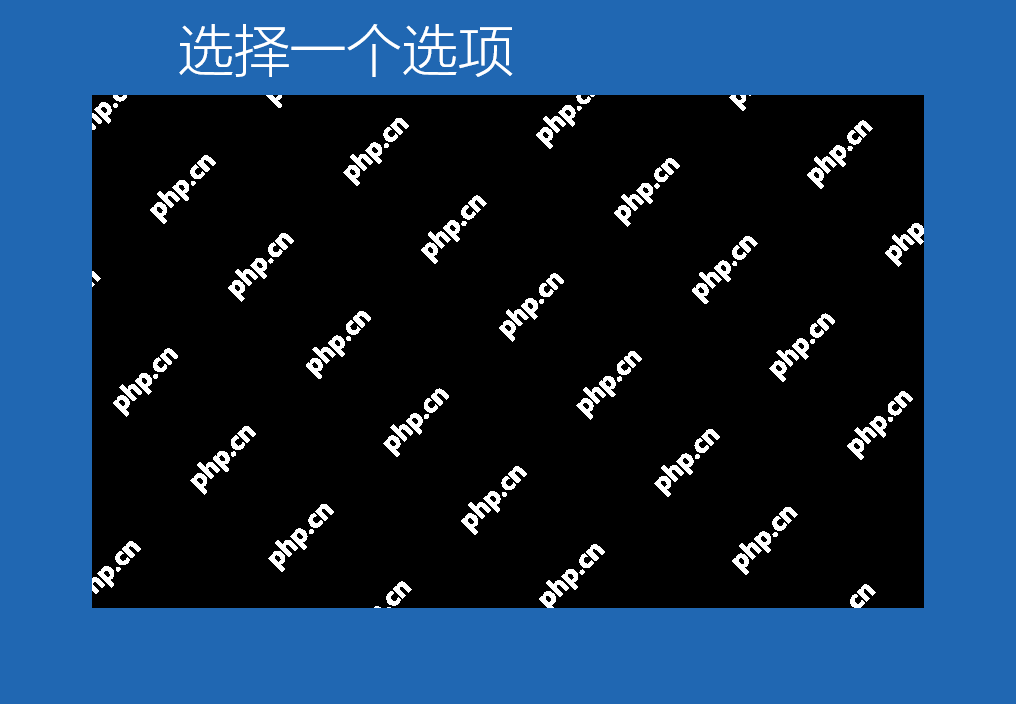
1、按住【Shift】键,然后点击【重启】选项。或者,可以通过长按主机电源键,连续长按两到三次,来进入Windows恢复环境。
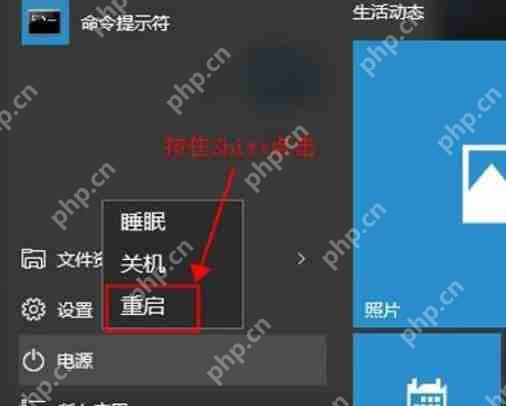
2、电脑重启后,会出现一个界面,选择进入【疑难解答】。
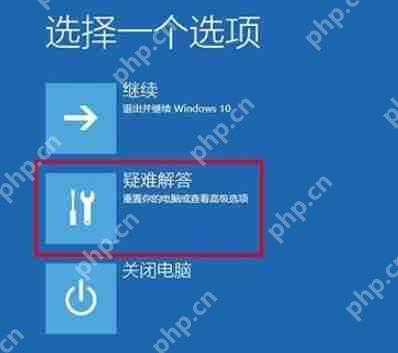
3、接着点击【高级选项】。

4、在选项中,选择【启动设置】。

5、然后点击右下角的【重启】按钮。

6、重启后,在出现的选项中,找到所需的设置,按下【F4】键即可进入安全模式。

菜鸟下载发布此文仅为传递信息,不代表菜鸟下载认同其观点或证实其描述。
展开
相关文章
更多>>-

-

-

-

-

-
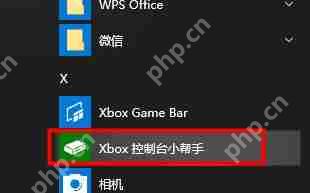
-

-

-

-

-
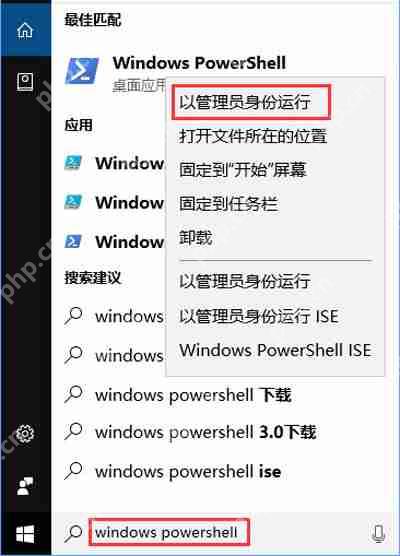
-
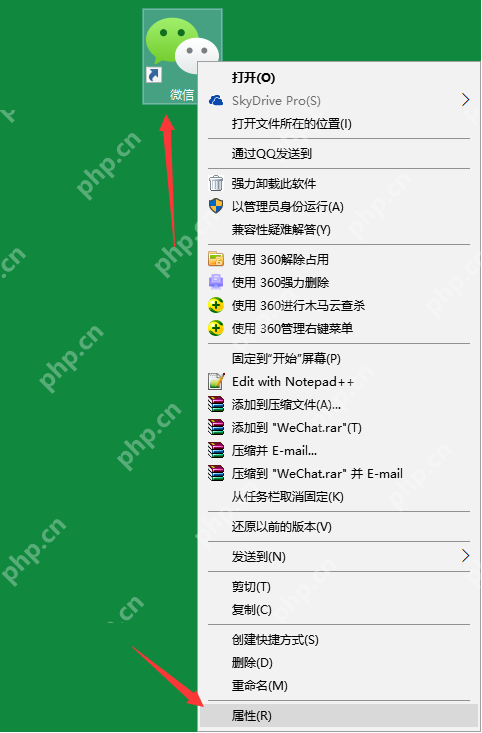
-

-
360成微软唯一安全合作伙伴将联合推免费正版Win10系统
- 2025-04-22 软件资讯
- 日前,在深圳举
-
热门游戏
更多>>热点资讯
更多>>热门排行
更多>>- 多种热门耐玩的绝园少女破解版游戏下载排行榜-绝园少女破解版下载大全
- 极上红颜手游排行榜-极上红颜手游下载-极上红颜游戏版本大全
- 全民吃货系列版本排行-全民吃货系列游戏有哪些版本-全民吃货系列游戏破解版
- 暗世天歌最新排行榜-暗世天歌手游免费版下载-暗世天歌免费破解版下载
- 茅山志异游戏排行-茅山志异所有版本-茅山志异游戏合集
- 王冠意志系列版本排行-王冠意志系列游戏有哪些版本-王冠意志系列游戏破解版
- 云雾风华游戏版本排行榜-云雾风华游戏合集-2023云雾风华游戏版本推荐
- 类似玛雅盛世的游戏排行榜_有哪些类似玛雅盛世的游戏
- 类似仗剑江湖的游戏排行榜_有哪些类似仗剑江湖的游戏
- 元宝传奇手游2023排行榜前十名下载_好玩的元宝传奇手游大全
- 大宋掌柜ios手游排行榜-大宋掌柜手游大全-有什么类似大宋掌柜的手游
- 天下无仙排行榜下载大全-2023最好玩的天下无仙前十名推荐











